
La desfragmentación fue la necesidad cuando se trabaja con discos duros, ya que la lectura de datos de varios sitios fue difícil y extremadamente larga. En el caso de las unidades de estado sólido, tal procedimiento ya no es necesario debido a las características de diseño de SSD y la alta velocidad de lectura total. Acerca de cómo deshabilitar la desfragmentación SSD en Windows 10 estará hablando en el artículo actual.
Desactivar la desfragmentación de las unidades de estado sólido
Como se mencionó anteriormente, la desfragmentación fue una necesidad de trabajar con HDD, debido al hecho de que los datos podrían registrarse en orden aleatorio en diferentes grupos, causando fragmentación. Al leer un archivo fragmentado, el cabezal de disco se moverá a lo largo de diferentes sectores de la unidad para recoger los registrados y dar al usuario. El procedimiento de desfragmentación implementa el ordenamiento de los datos, sobrescribirlos a uno o un cierre de clústeres para el acceso rápido (mecánico) a la información.

Las unidades de estado sólido no tienen una necesidad crítica de un proceso de referencia debido a la ausencia de una cabeza o un elemento similar, en el que depende la tasa de interacción de los datos, si leer o grabar.
Método 1: SSD Mini Tweaker
Mini Tweaker es un programa en miniatura, pero un funcionario para configurar unidades de estado sólido. Con él, puede eliminar la desfragmentación literalmente por tres clics. Para esto:
Descargar SSD Mini Tweaker
- Descargue el programa especificado haciendo clic en el enlace de arriba e instálelo.
- Ejecute de acuerdo con la descarga de su sistema operativo abriendo el archivo SSD Mini Tweaker 2.9 X32 o SSD Mini Tweaker 2.9 x64 Archivo.
- Ponga las garrapatas en las cadenas "Deshabilitar la desfragmentación de los archivos del sistema al descargar" y "deshabilitar el servicio de desfragmentación", luego haga clic en "Aplicar cambios".
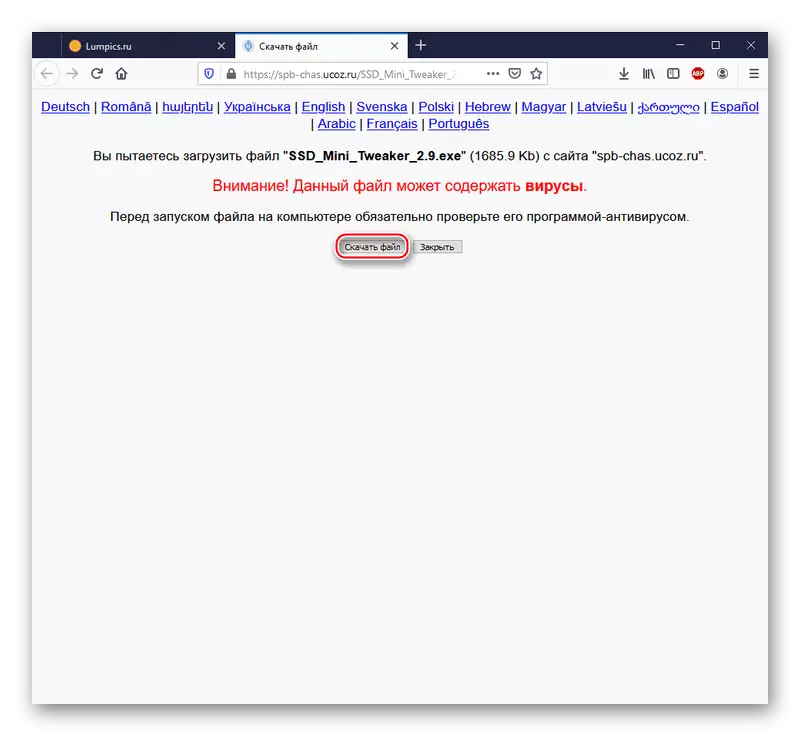
¡Atención! No hay virus sobre las aplicaciones en la página de descarga, no hay razones de preocupación en el archivo ejecutable. Esta advertencia es parte de las políticas de seguridad de los usuarios del servicio de alojamiento de Ucoz y se muestra en cualquier descarga. Si aún está configurado escéptico, recomendamos recordar la presencia de elementos maliciosos a través de recursos especiales para verificar los enlaces en línea.
Leer más: Sistema de verificación en línea, archivos y enlaces a virus
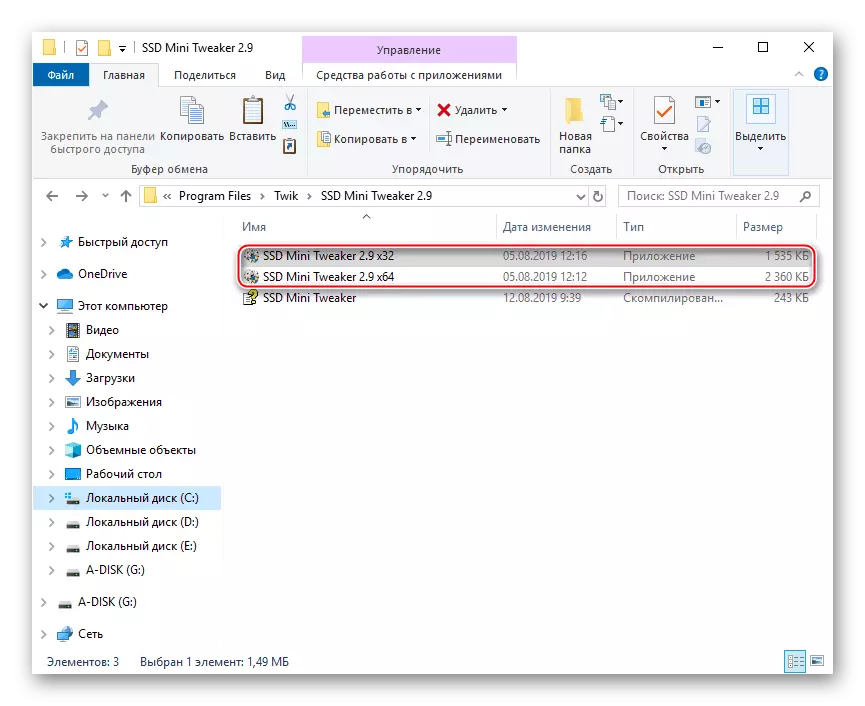
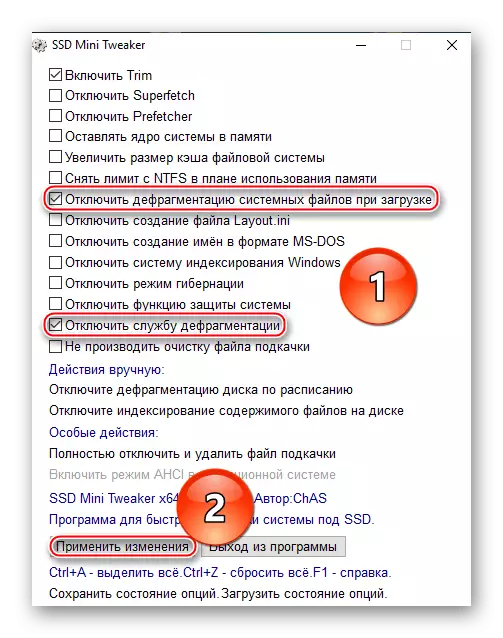
Por lo tanto, desconecta el sistema de desfragmentación innecesario para SSD, ambos cuando se cargan y el modo automáticamente con el funcionamiento activo del sistema.
Como parte del artículo actual, observamos dos formas de deshabilitar la desfragmentación de SSD en Windows 10. Por lo tanto, puede deshabilitar completamente la desfragmentación utilizando un programa especial u optimización de su unidad de estado sólido, pero tenga en cuenta que la optimización no es equivalente a la desfragmentación, que No lo realiza el sistema operativo cuando se trabaja con SSD en versiones tópicas de Windows.
